Top 7 Möglichkeiten zur Behebung des Fortnite White Screen -Problems

- 3563
- 268
- Lana Saumweber
Wenn Sie sich fragen: "Warum ist mein Fortnite -Bildschirm weiß?". Fortnite ist eines der beliebtesten Battle Royale -Videospiele aller Zeiten. Ein häufiger weißer Bildschirmfehler hat jedoch in den letzten Jahren immer wieder auf und ab geplagt. Und dieser frustrierende Fehler hat sich mit der Veröffentlichung von Fortnite Kapitel 3 Staffel 4 wieder aufgetaucht.
In diesem Artikel werden wir die wahrscheinlichen Ursachen für den weißen Bildschirmfehler erläutern und dann verschiedene Möglichkeiten abdecken, den Fehler zu beheben.
Inhaltsverzeichnis
So beheben Sie das Problem der Fortnite White Screen auf der Konsole
Der Glitch hat angeblich Spieler aller Plattformen betroffen, einschließlich Xbox One, PlayStation und Nintendo Switch. Leider ist für Konsolenspieler die einzige Lösung, das Spiel neu zu starten. Aus diesem Grund kann nur Konsolenspieler das Auflösen des weißen Bildschirmfehlers tun, um Fortnite auf ihrem Gerät neu zu installieren.
Aus diesem Grund konzentriert sich dieser Artikel auf Korrekturen für Windows -PC -Benutzer.
7 Möglichkeiten zur Behebung des Fortnite White Screen -Problems auf dem PC
Fehlerbehebung beim Problem des weißen Bildschirms kann einige Versuche und Irrtümer erfolgen. Im Folgenden haben wir 7 mögliche Fixes für den Fortnite White -Bildschirm aufgelistet, beginnend mit den einfachsten und die mehr beteiligten Lösungen abzuarbeiten.
1. Starten Sie das Spiel neu
Die einfachste Methode ist einfach, das Spiel neu zu starten. Ein Relaunch löscht normalerweise den Fehler und bringt das Spiel wieder zum Laufen.
Fortnite neu starten:
- Drücken Sie Strg + Shift + ESC, um den Task -Manager zu öffnen.
- Klicken Sie mit der rechten Maustaste auf jede Fortnite-bezogene Aufgabe und wählen Sie Endaufgabe. Dann schließen Sie den epischen Spielenstillstand.
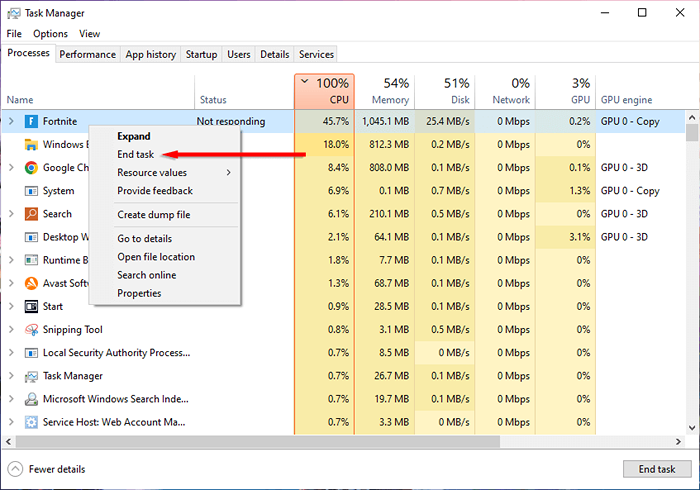
- Eröffnen Sie den Epic Games Launcher und Fortnite erneut und überprüfen Sie, ob der Fehler bestehen bleibt.
2. Löschen Sie Web -Cache -Daten im EpicGamesLauncher -Ordner
Die Epic Games Launcher speichert temporäre Dateien für Fortnite. Da eine der potenziellen Ursachen für diesen Fehler ist.
- Drücken Sie Win + R, um das Dialogfeld Run zu öffnen.
- Geben Sie "%localAppdata%" ein und drücken Sie die Eingabetaste.
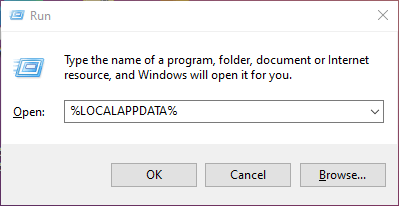
- Navigieren Sie zu EpicGamesLauncher> gespeichert.
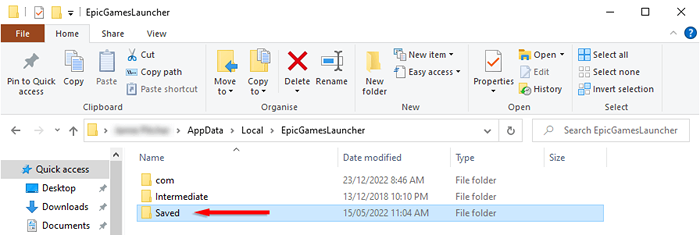
- Löschen Sie den Webcache -Ordner.
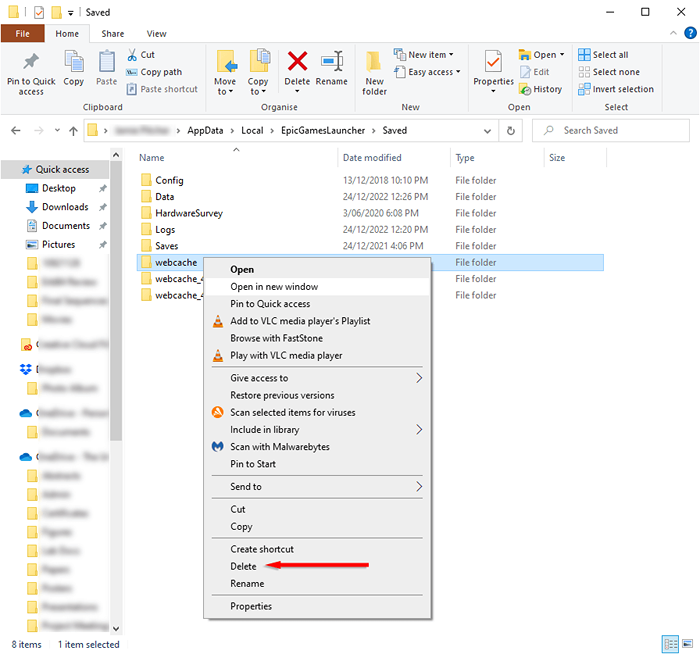
- Starten Sie das Spiel neu.
3. Aktualisieren Sie Ihre Grafiktreiber
Einige Fortnite -Spieler haben berichtet, dass das Problem der weißen Bildschirm durch fehlerhafte oder beschädigte Grafikkartentreiber verursacht wurde. Um dies zu beheben, sollten Sie Ihre Grafiktreiber aktualisieren:
- Drücken Sie Win + R, um den Lauf zu öffnen.
- Geben Sie “devMgmt.MSC ”und drücken Sie die Eingabetaste, um den Geräte -Manager zu öffnen.
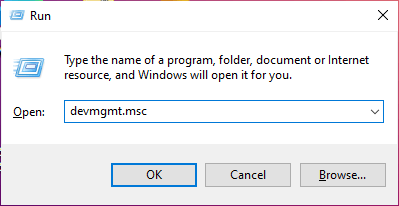
- Wählen Sie den Treiber aktualisieren.
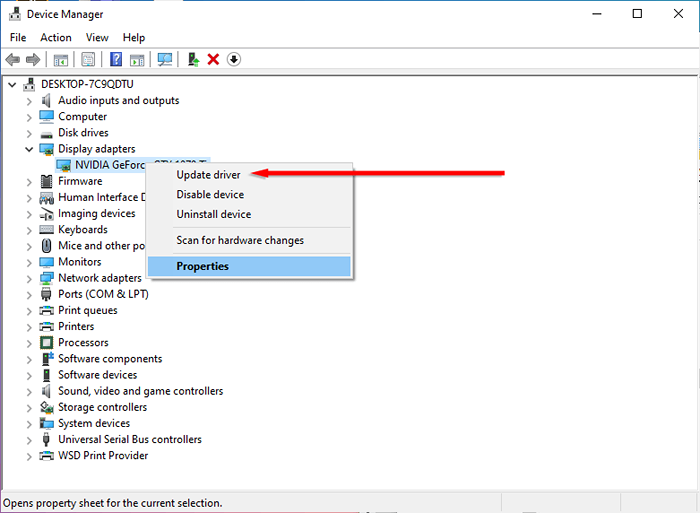
- Wählen Sie automatisch die Suche nach Treibern.
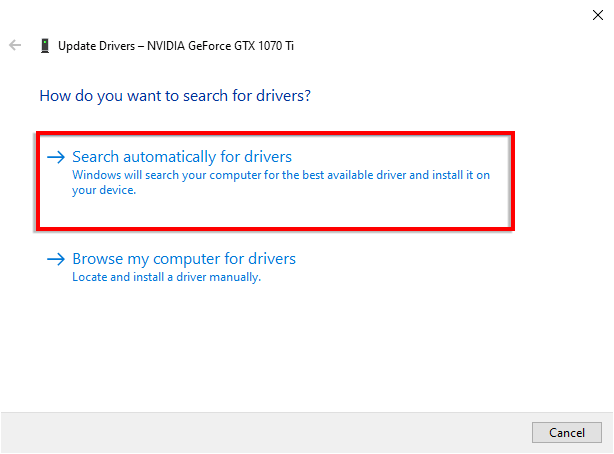
- Lassen Sie den Zauberer fertig werden und starten Sie Fortnite erneut.
4. Aktualisieren Sie Ihre Anzeigeeinstellungen
Benutzer berichten, dass die Bildschirmskala auf weniger als 100% den weißen Bildschirm in Fortnite verursachen kann. Um dies zu beheben:
- Drücken Sie Win + I, um Einstellungen zu öffnen.
- System auswählen.
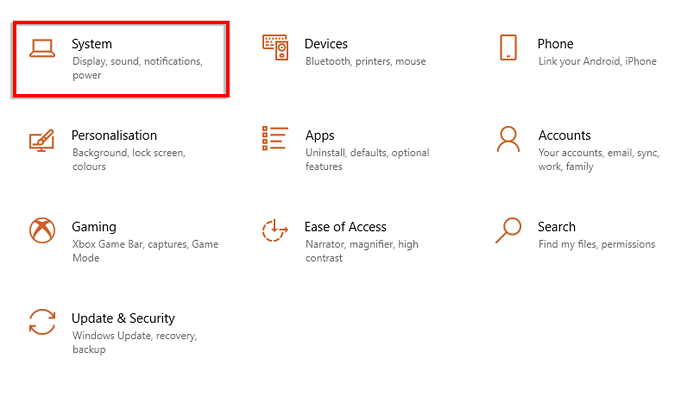
- Navigieren Sie zur Registerkarte Anzeige. Wählen Sie im Dropdown-Menü Skala und Layout 100% (empfohlen).
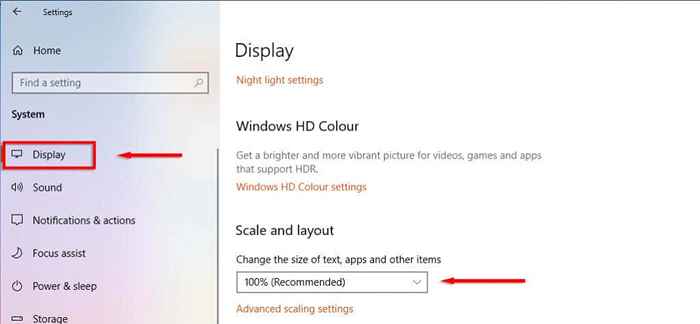
5. Ändern Sie die EPIC Games Launcher Properties
Ein weiterer von den Benutzern gemeldetes Fix ist es, die ausführbare Datei EPIC Games Launcher ausführbar die Textlinie zu fügen. Um dies zu tun:
- Klicken Sie mit der rechten Maustaste auf den Epic Games Launcher und klicken Sie auf Eigenschaften.
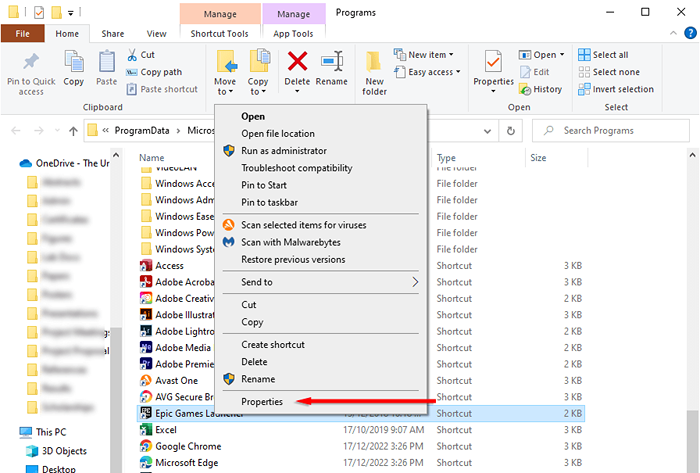
- Wählen Sie die Registerkarte Verknüpfung. Geben Sie im Zielfeld "-opengl" ein. Klicken Sie auf Bewerben und dann OK, um Ihre Änderungen zu speichern.
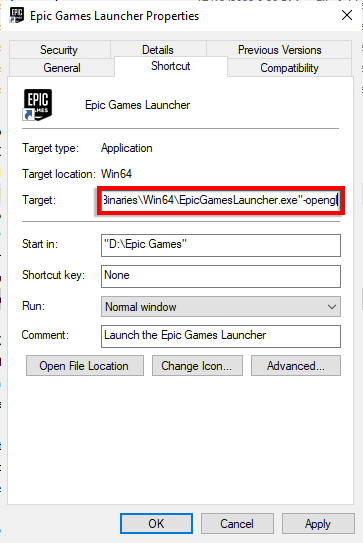
- Starten Sie Fortnite und prüfen Sie, ob dies den weißen Bildschirmfehler behoben hat.
6. Deaktivieren Sie vorübergehend Ihr Antiviren
Wenn Sie einen Drittanbieter-Antivirus verwenden, kann dies den Startprozess des Spiels beeinträchtigen. Normalerweise geschieht dies, wenn die Antivirus -Software das Spiel fälschlicherweise als Virus erkennt. Um zu überprüfen, ob dies der Fall ist, öffnen Sie die Einstellungen Ihrer Antivirus -Software und deaktivieren Sie diese vorübergehend.
Wenn es ohne den weißen Bildschirmfehler auf den Markt kommt, fügen Sie Fortnite und den epischen Games -Launcher als Ausnahmen in der Antiviren -Software hinzu.
7. Installieren Sie Fortnite neu
Wenn nichts anderes funktioniert hat, besteht Ihr endgültiges Resort darin, das Spiel neu zu installieren. Um dies zu tun:
- Drücken Sie Win + R, um das Dialogfeld Run zu öffnen.
- Geben Sie “Appwiz.CPL ”und drücken Sie die Eingabetaste.
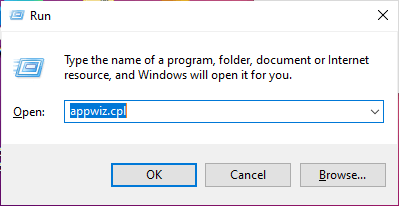
- Suchen Sie den epischen Spielenstarter, klicken Sie mit der rechten Maustaste und wählen Sie Deinstallation aus. Tu das gleiche für Fortnite.
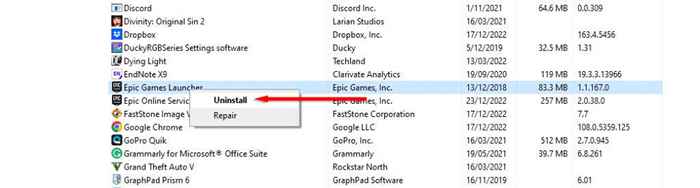
- Vervollständigen Sie den Assistenten deinstallieren und starten Sie Ihren PC neu.
- Laden Sie das Epic Games Launcher Installer von der offiziellen Website herunter und installieren Sie es neu.
- Starten Sie das Spiel und überprüfen Sie, ob das Problem bestehen bleibt.
Zurück zum Spiel
Fortnite Kapitel 4 hat gerade erst begonnen, und das Letzte, was Sie wollen, ist, neues Fortnite -Material wegen einer zufälligen Störung zu verpassen. Hoffentlich hat Ihnen dieser Artikel geholfen, den Fehler der Fortnite White-Bildschirm zu beheben, und Sie können den Schlachtpass für den nächsten Spider-Man-Haut zurückschleifen.
- « So setzen Sie Ihr Fire TV -Gerät auf Werkseinstellungen zurück
- So teilen Sie Ihren Bildschirm in Microsoft -Teams »

